DNSクライアントサービスは、Windowsシステムでインターネットにアクセスするための最も重要なサービスの1つです。 このサービスは、頻繁にアクセスするサーバーのクエリをキャッシュし、これらのサーバーのDNS解決も担当します。 Windows OSでは、サービスマネージャを介して必要に応じてサービスを開始および停止できます。
ただし、ユーザーが 開始 そして やめる 右クリックメニューのオプションはグレー表示され、サービスを有効または無効にできません。

幸い、Windows 10 PCでグレー表示されている場合、DNSクライアントサービスを有効にする方法はいくつかあります。 方法を見てみましょう。
方法1:レジストリエディタを使用する
レジストリエディタに変更を加える前に、次のことを確認してください。 レジストリエディタ設定のバックアップを作成します、データが失われた場合に簡単に回復できるようにします。
ステップ1: 押す Win + R キーボードのショートカットキーを一緒に開いて コマンドを実行する.
ステップ2: 今、入力します regedit の中に コマンドを実行する 検索ボックスを押して OK 開く レジストリエディタ.

ステップ3: の中に レジストリエディタ ウィンドウで、以下のパスに移動します。
HKEY_LOCAL_MACHINE \ SYSTEM \ CurrentControlSet \ services \ Dnscache
ペインの右側に移動し、探します 開始 DWORDをダブルクリックします。
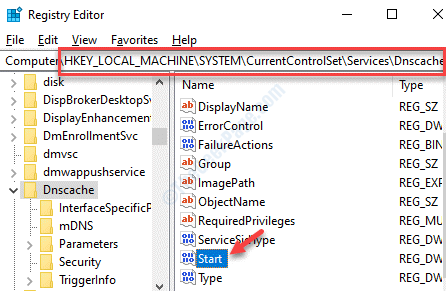
ステップ4: それは開きます DWORD(32ビット)値の編集 ダイアログボックス。 に移動します 値データ フィールドに設定し、 4.
押す OK 変更を保存して終了します。
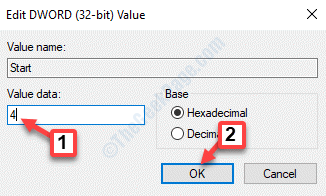
*注意 - これにより、DNSクライアントサービスが無効になります。 有効にする場合は、 値データ フィールドに 3 代わりに。
さあ、終了します レジストリエディタ そして、「DNSクライアントサービスを停止する方法上記の」を使用して、再度有効にします。 単にに行く サービス マネージャーウィンドウで、DNSクライアントを右クリックし、[ 開始.
方法2:システム構成を使用してDNSクライアントを有効にする
ステップ1: 押す Win + X キーボードで一緒にキーを押して選択します 実行.
ステップ2: それは開きます コマンドを実行する. 今、入力します msconfig 検索フィールドでヒットします 入る.

ステップ3: の中に システム構成 ウィンドウ、に移動します サービス タブをクリックし、横のチェックボックスをオンにします DNSクライアント リストから。
押す 適用する その後 OK 変更を保存して終了します。
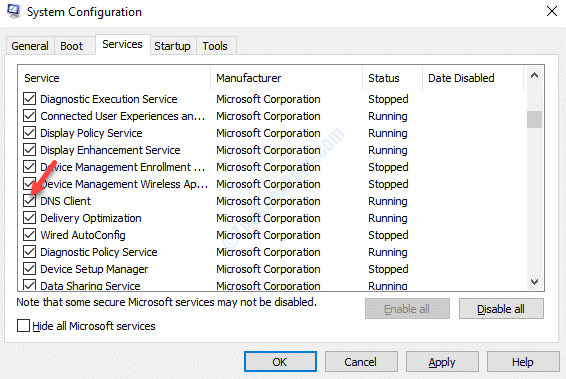
これにより、DNSクライアントサービスが有効になります。 サービスを無効にする場合は、サービスの横にあるチェックボックスをオフにします。
方法3:コマンドプロンプトを使用する
ステップ1: 右クリック 開始 選択します 実行 開くには コマンドを実行する.

ステップ2: の中に コマンドを実行する ウィンドウ、書き込み cmd を押して Ctrl + Shift + Enter キーボードのキーを一緒に開いて コマンド・プロンプト 管理者モードのウィンドウ。

ステップ3: 以下のコマンドをコピーして、 コマンド・プロンプト (管理者)ウィンドウを次々に開き、を押します 入る 各コマンドの後:
ネットストップdnscacheネットスタートdnscache
最初のコマンドはDNSクライアントサービスが有効になっている場合は強制的に停止しますが、2番目のコマンドはDNSクライアントサービスが無効になっている場合に開始します。


